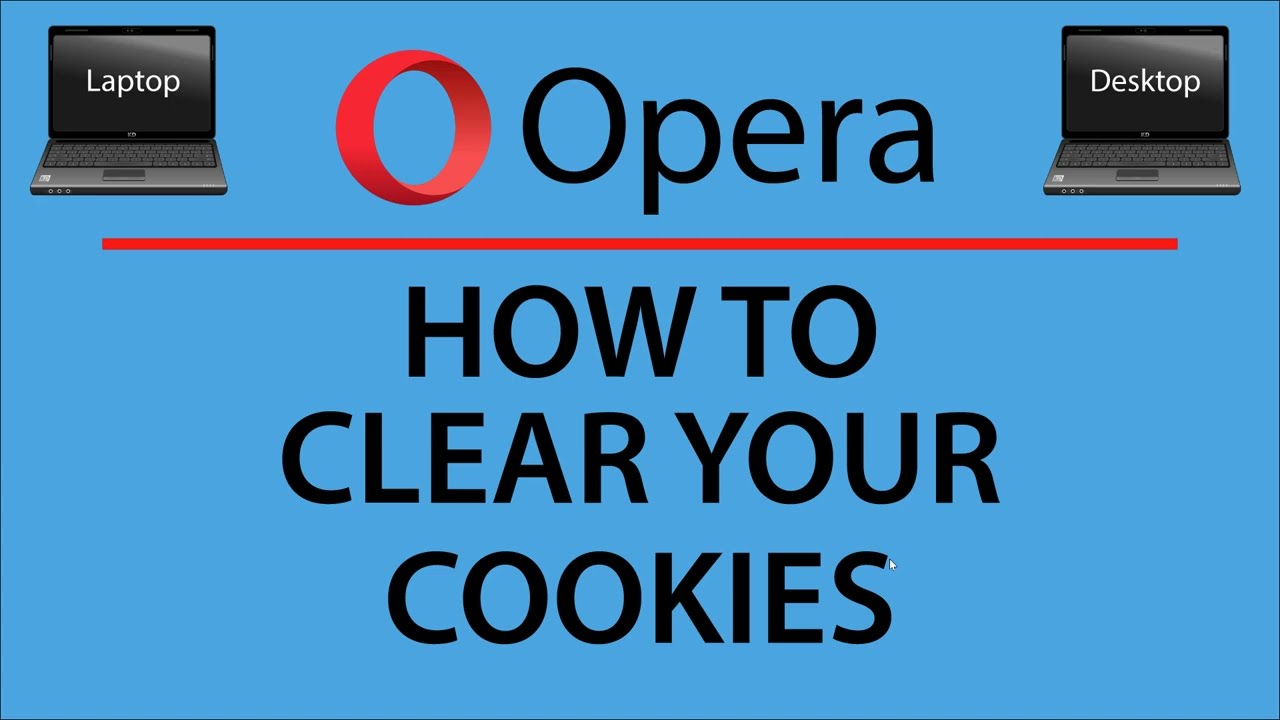188
Eliminare i cookie in Opera non solo riordina il browser, ma protegge anche i vostri dati personali
Eliminare i cookie nel browser Opera: come farlo su PC e laptop
Gestire ed eliminare i cookie nel browser Opera con pochi clic:
- Prima di tutto aprite la cronologia. Per Linux e Windows, utilizzate la combinazione di tasti [Ctrl] + [H]. Per gli utenti Mac, potete accedere alla cronologia con [Cmd] + [Shift] + [H].
- Si apre una finestra. Fate clic sul pulsante “Cancella dati del browser” in alto a destra.
- Nella finestra successiva è possibile decidere quali dati del browser eliminare. Nel menu a discesa è possibile impostare anche il periodo di tempo. Cliccate quindi su “Cancella dati del browser”
- Tip: andate nelle impostazioni del vostro browser Opera e cercate l’opzione “Cancella i cookie e i dati del sito web quando esci da Opera”. Se attivate questa funzione, i cookie verranno eliminati automaticamente alla chiusura del browser.
Eliminare i cookie nell’app Opera: come procedere
Per eliminare i cookie indesiderati anche nell’app Opera bastano pochi clic:
- Andate in basso a destra dell’app e cliccate sull’icona del profilo:
- Cliccare sull’icona della ruota dentata in alto a destra dello schermo.
- Scorrere verso il basso e cliccare sull’opzione “Privacy e sicurezza”.
- Ora andate su “Cancella dati…” e selezionate i dati da cancellare.
- Tip: esiste anche una semplice alternativa alla cancellazione manuale nell’app. A tale scopo, è sufficiente attivare la funzione “Elimina dati all’uscita” in “Privacy e sicurezza”. È quindi possibile selezionare quali dati devono essere cancellati automaticamente